YouTube nabízí možnost plánovat svá videa dopředu, abyste mohli aktivně připravovat obsah a nemuseli být online ve správný okamžik. V tomto návodu se dozvíte, jak můžete plánovat videa na YouTube a jaké má toto plánování výhody pro vaše obsahové marketingové aktivity.
Nejdůležitější poznatky
- Můžete plánovat videa na YouTube pro určitý čas, aby se automaticky zveřejnila.
- Nastavení viditelnosti vám umožní nahrát vaše videa jako soukromá, nezveřejněná nebo veřejná.
- Možnost premiéry vám umožňuje propojit vaše video s live chatem a možností propagace.
- Při plánování rozlišujte mezi obsahem, který je vždy aktuální (Evergreen), a aktuálními zpravodajskými informacemi.
Krok za krokem
Následujte tyto kroky, pokud chcete svá videa na YouTube předem naplánovat.
Krok 1: Nahrání videa
Nejprve otevřete YouTube a klikněte na symbol plus pro nahrání nového videa. Zde vyberte již existující video, které chcete naplánovat.
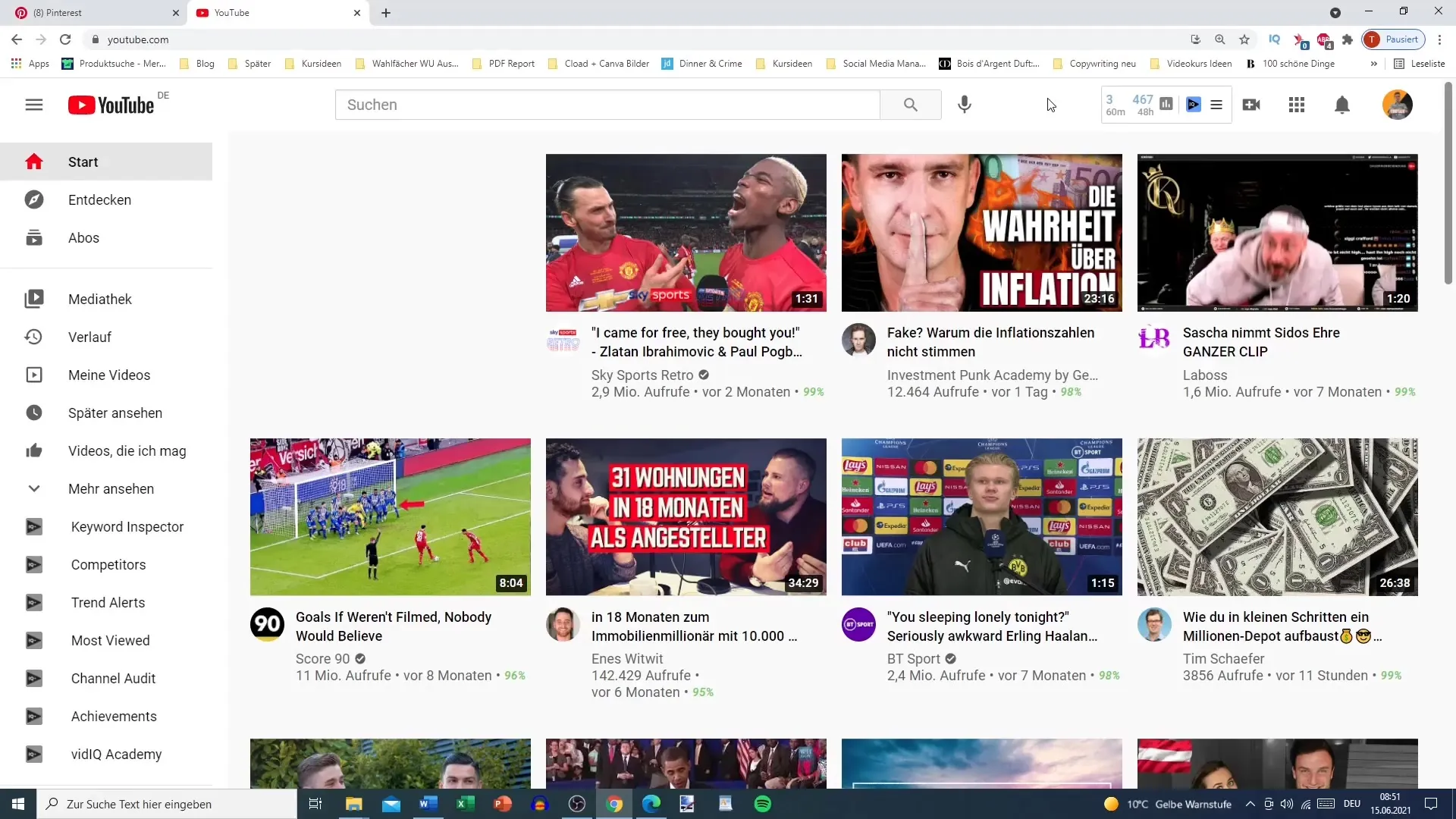
Krok 2: Úprava videa
Po nahrání videa je důležité přidělit titul, dobrou popis a relevantní tagy. Tyto prvky pomáhají zajistit, aby vaše video bylo nalezeno správnými diváky. Mějte na paměti, že tagy by měly být promyšlené, aby se zvýšila viditelnost vašeho videa.
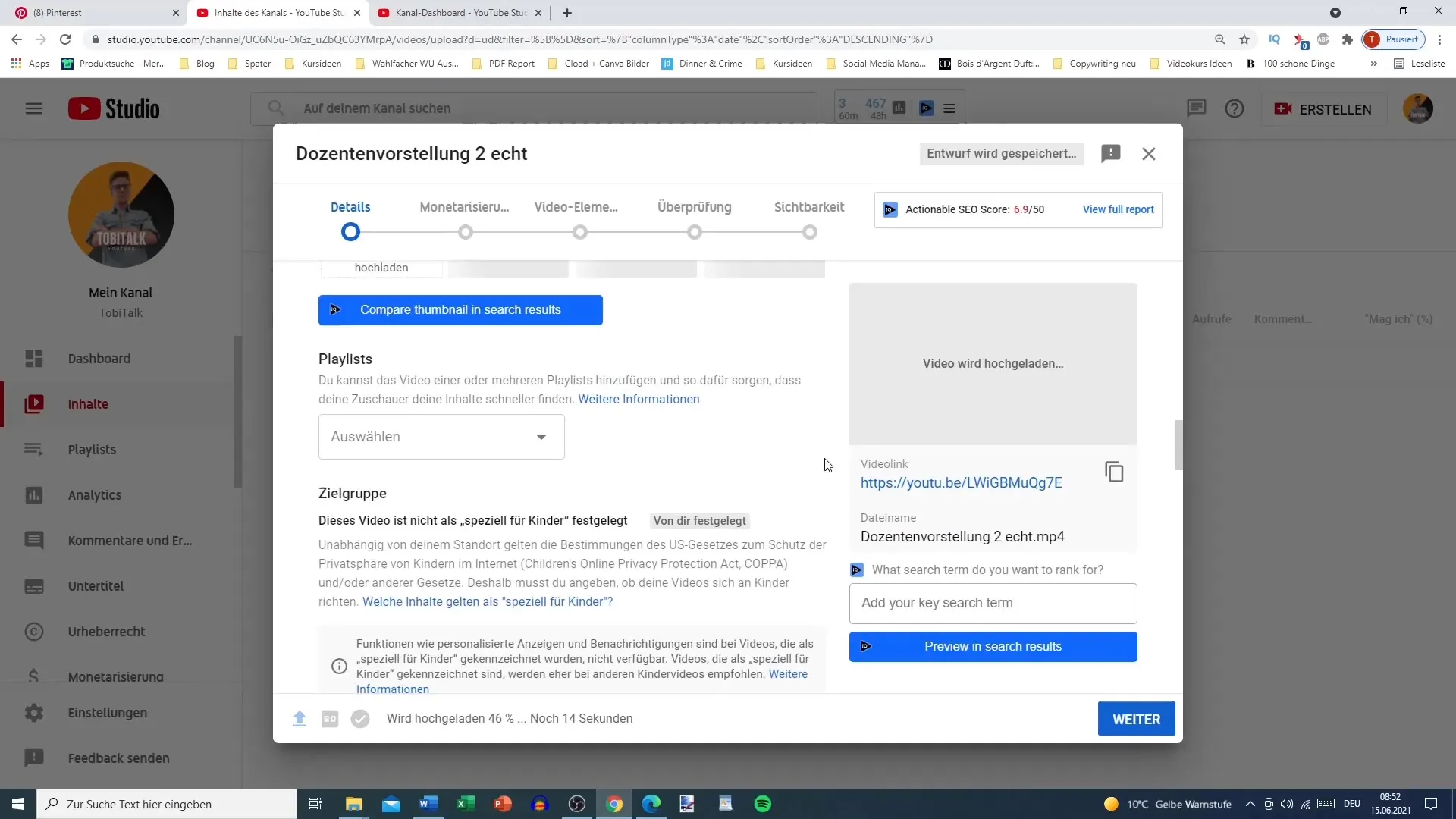
Krok 3: Nastavení monetizace
V této fázi můžete upravit nastavení monetizace. Pokud nemáte aktivní monetizaci, můžete tento krok jednoduše přeskočit a přejít na další fázi.
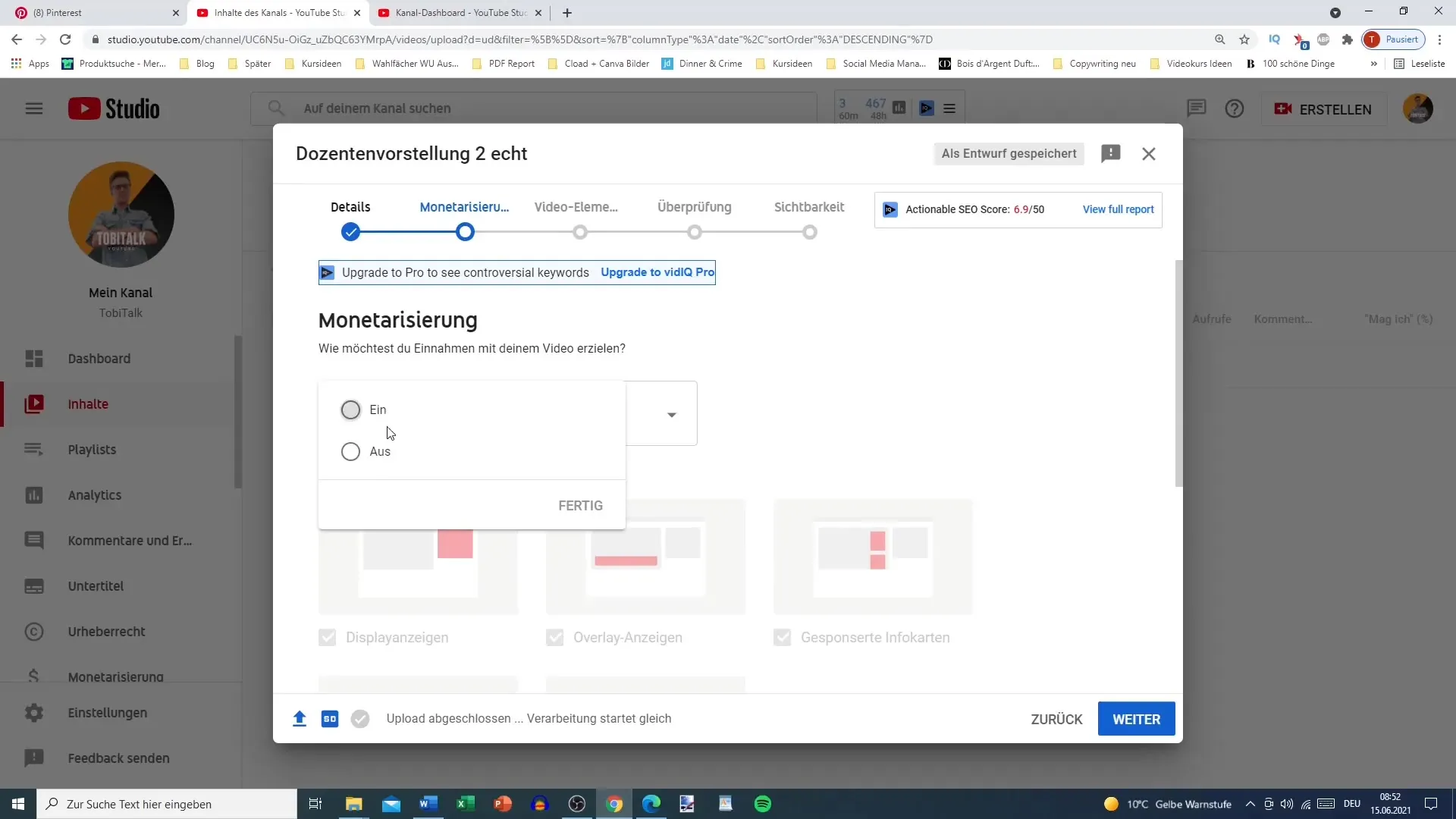
Krok 4: Výběr možností viditelnosti
Při nastavení viditelnosti máte různé možnosti: můžete nahrát video jako „Nezveřejněné“, „Soukromé“ nebo „Veřejné“. Pokud chcete, aby bylo video dostupné pouze určitému publiku, vyberte „Soukromé“ nebo „Nezveřejněné“.
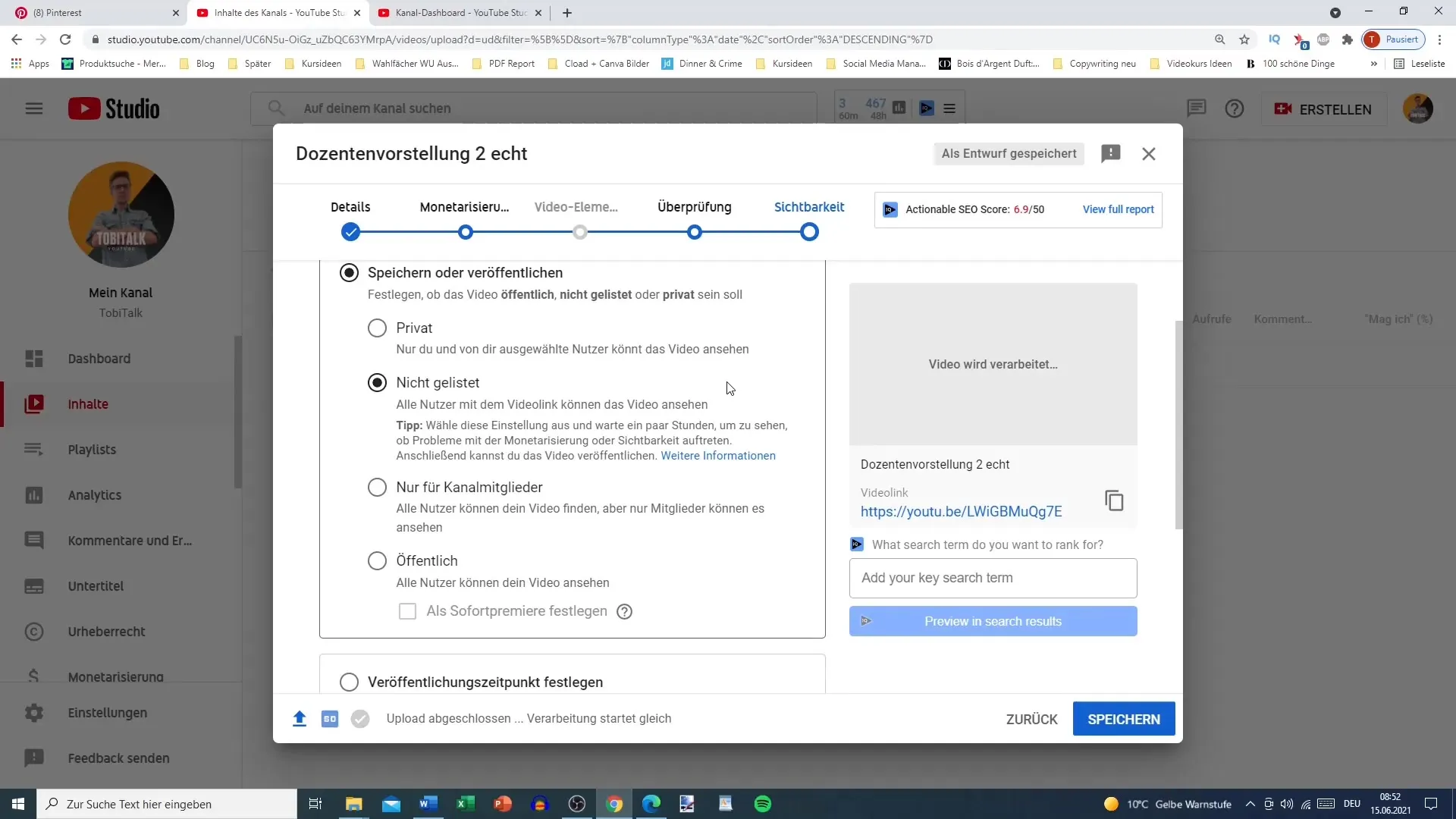
Krok 5: Stanovení termínu zveřejnění
Pro naplánování videa musíte stanovit termín zveřejnění. Vyberte datum a čas, kdy má být video zveřejněno, a poté klikněte na „Naplánovat“. Tento nástroj je zejména užitečný, pokud chcete dodržovat konzistentní plán nahrávání.
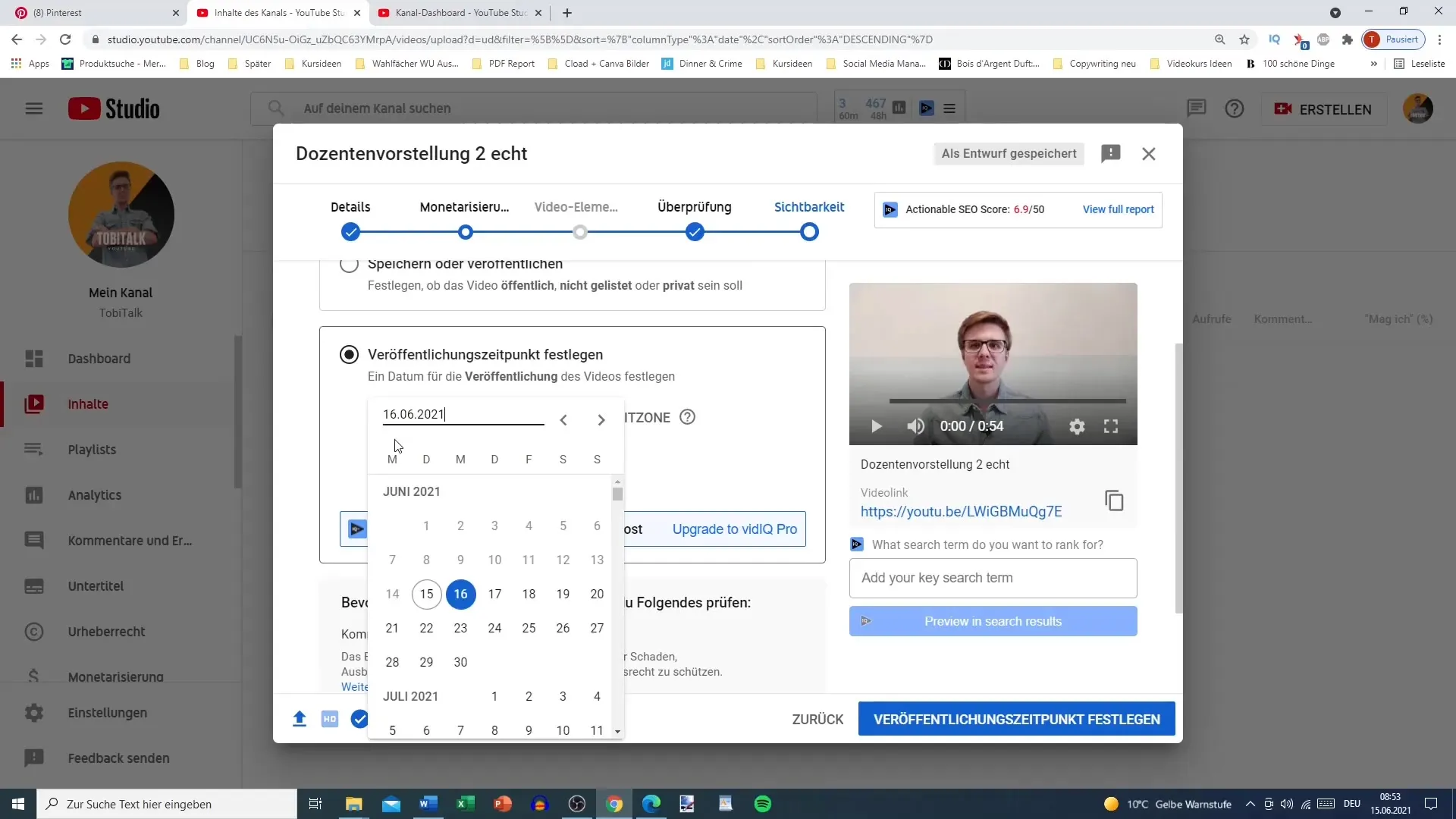
Krok 6: Využití funkce premiéra
Pokud chcete video zveřejnit v nejbližší době, můžete využít také funkci premiéra. Tato možnost umožňuje divákům předčasný přístup k vašemu videu, aby si mohli přečíst titulek a aktivovat live chat. To může být zvláště užitečné k interakci s publikem během přehrávání videa.
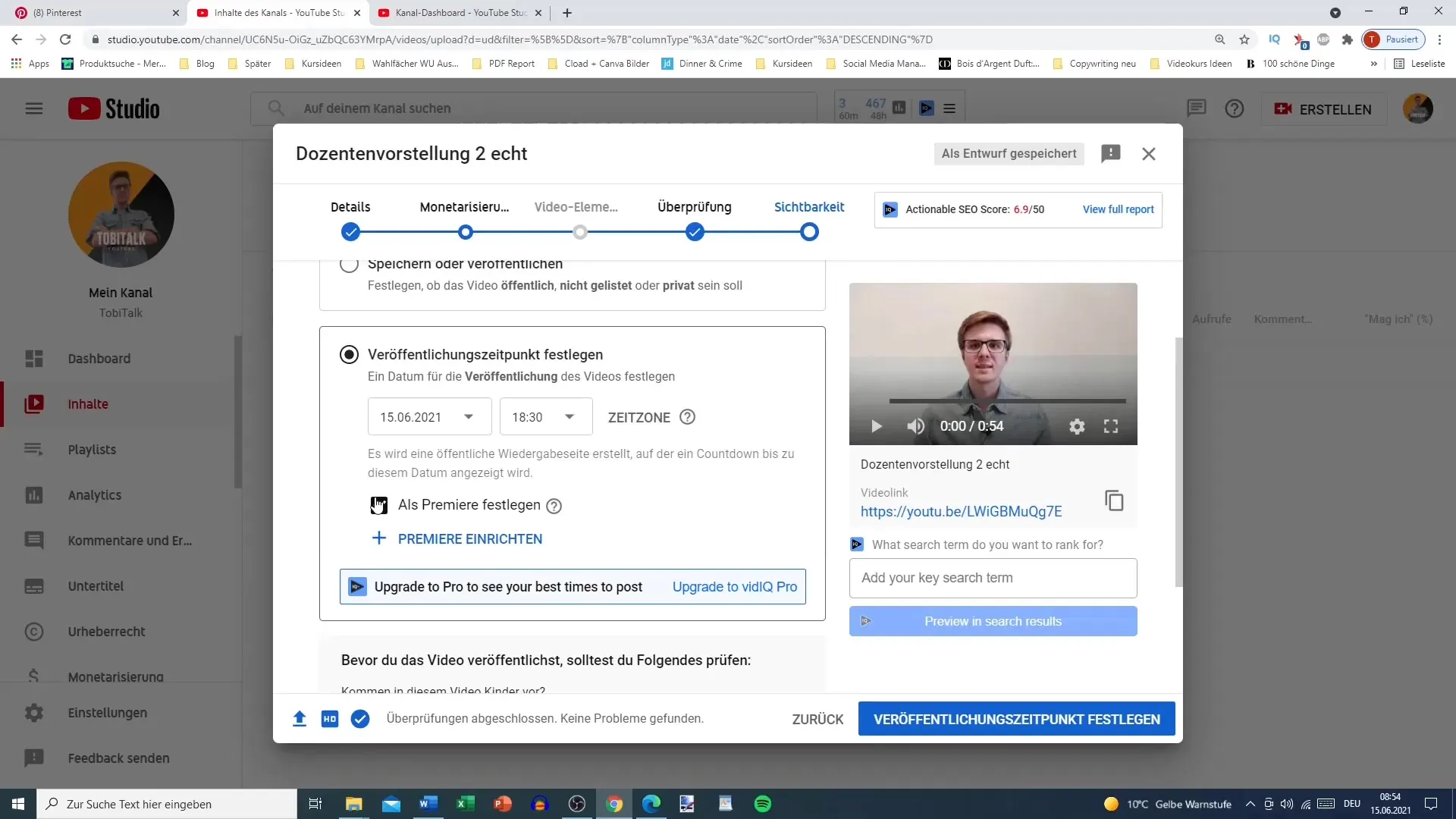
Krok 7: Kontrola v YouTube Studiu
Po naplánování videa přejděte do YouTube Studia a přejděte na „Obsah“, abyste zkontrolovali, zda je vše správně. Zde uvidíte, která videa jsou naplánována a v jaký čas budou zveřejněna.
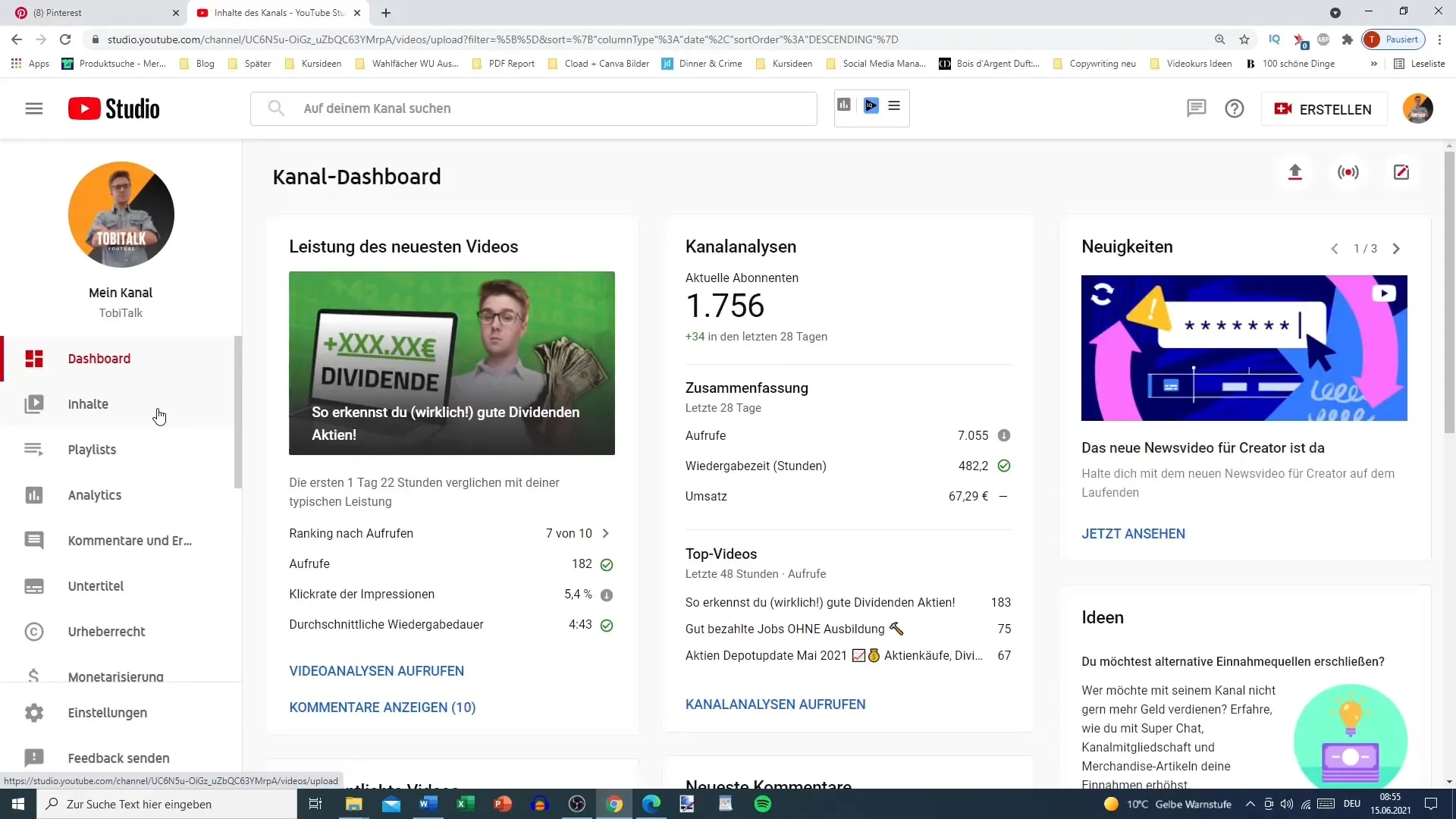
Krok 8: Plánování dalších videí
Pokud jste již nahráli další videa, můžete je také naplánovat. Ujistěte se, že si obstaráte dostatek času na plánování pro zajištění nepřetržité obsahové strategie.
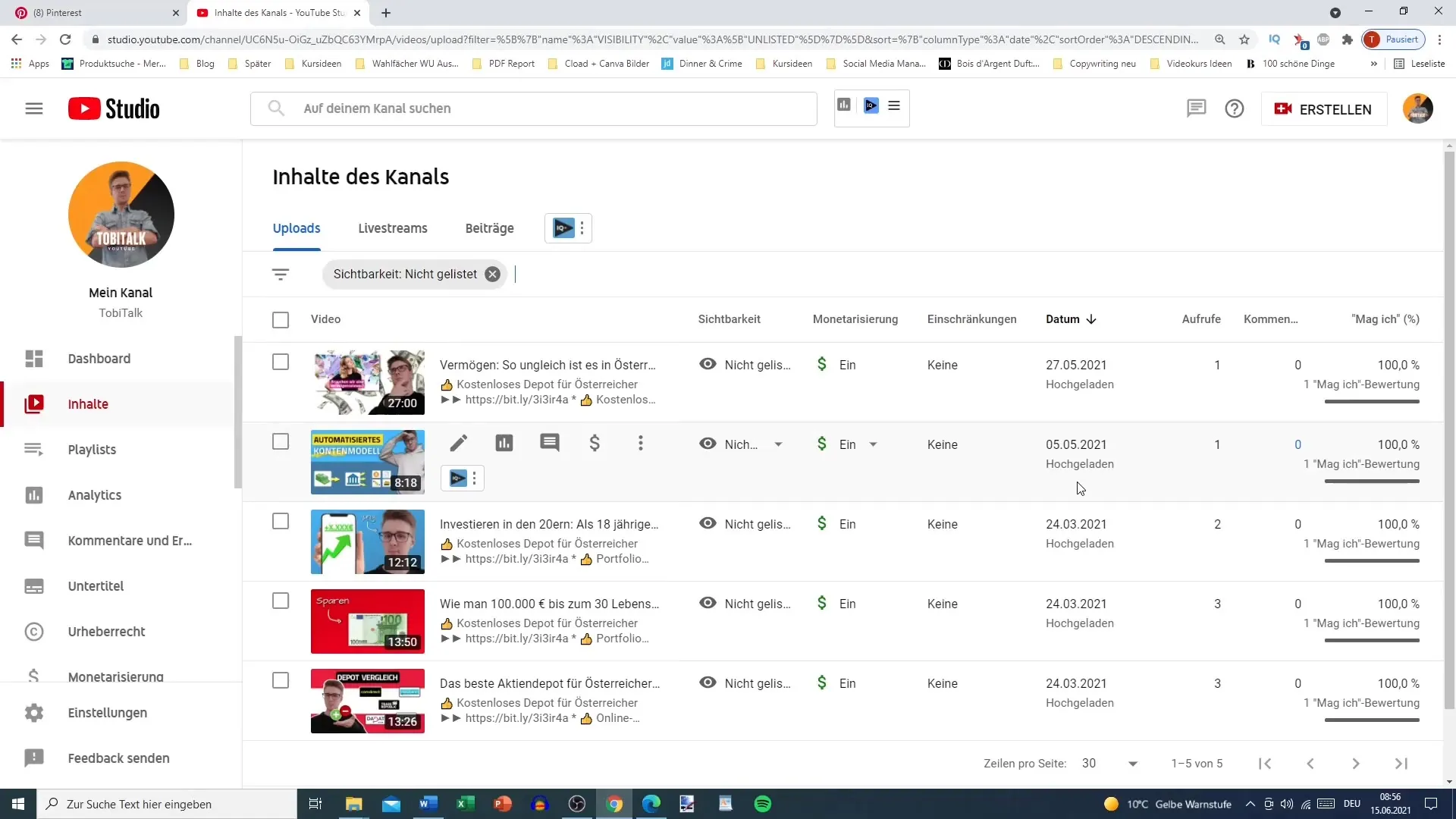
Závěr
Díky plánování vašich videí na YouTube můžete strategicky zveřejňovat obsah, aniž byste museli být neustále online. To vám umožní udržovat konzistentní komunikaci s vaším publikem a dále lépe reagovat na aktuální trendy a události. Budete tak schopni efektivně organizovat svůj obsahový cyklus a zvýšit vaši viditelnost na YouTube.
Časté otázky
Jak nahrát video na YouTube?Klikněte na ikonu plus ve svém účtu na YouTube a vyberte video k nahrání.
Jak naplánovat video na YouTube?Po provedení nastavení viditelnosti můžete vybrat datum a čas zveřejnění.
Jaký je rozdíl mezi "Soukromé" a "Nesdílené"?Soukromé video mohou vidět pouze vybraní uživatelé, zatímco nesdílené video mohou vidět pouze osoby, které získaly odkaz.
Jaké výhody má funkce Premiéra?Funkce Premiéra umožňuje živý chat a dává vašemu publiku šanci se na video těšit.
Kolik videí mohu předem naplánovat?Můžete předem naplánovat libovolné množství videí, pokud je můžete spravovat ve svém YouTube Studiu.


